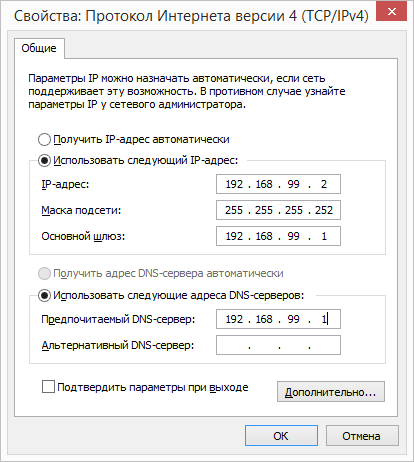Настройка Mikrotik: 03 доступ для администратора
Введение
При стандартных настройках роутера Wi-Fi интерфейс объединен в bridge с 2-5 Ethernet-интерфейсами. При работе в режиме HotSpot можно потерять доступ к роутеру. Чтобы этого не допустить необходимо один из Ethernet-интерфейсов объявить “служебным”, не распространять на него настройки HotSpot, таким образом всегда обеспечивать доступ администратора для проведения диагностических работ.
Настройка роутера
Перейти в
Interfaces.Отредактировать
ether4:- Master Port = none
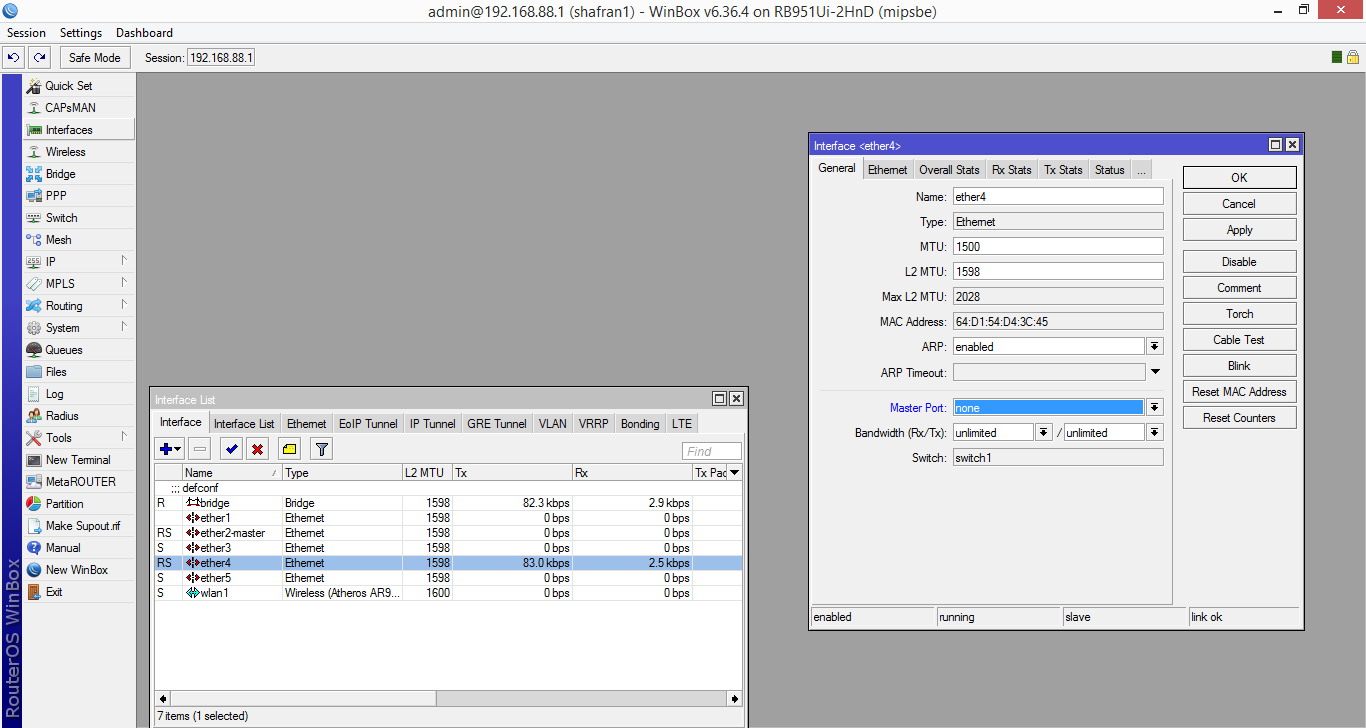
Перейти в
Bridge.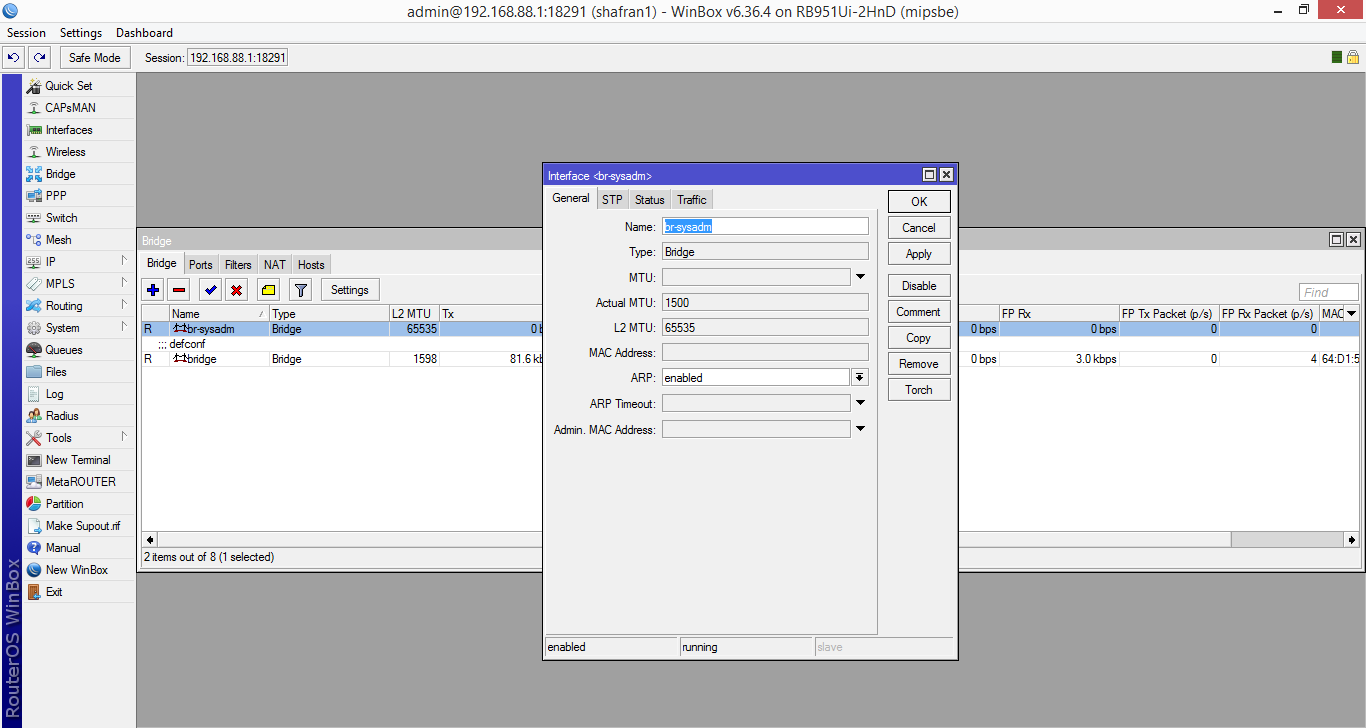
Добавить новый bridge (кнопка в виде синего плюса). Установить параметр:
- Name = br-sysadm
Нажать кнопку “ОК”
- Name = br-sysadm
Перейти на вкладку Ports
Добавить новый порт (кнопка в виде синего плюса). Установить параметры:
Interface = ether4
Bridge = br-sysadm
Нажать кнопку “ОК”
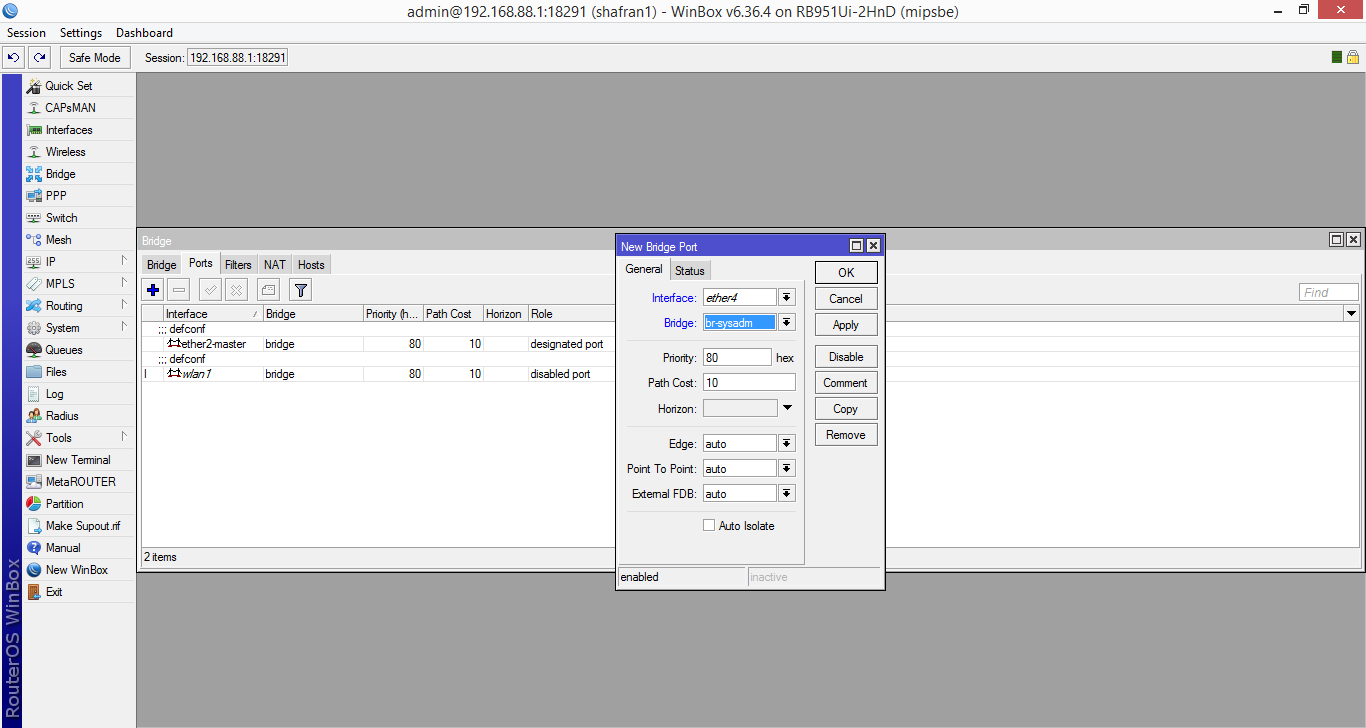
Перейти в раздел
IP -> AddressesДобавить новый IP адрес (кнопка в виде синего плюса). Установить параметры:
Address =
192.168.99.1/30Network =
192.168.99.0Interface =
br-sysadm
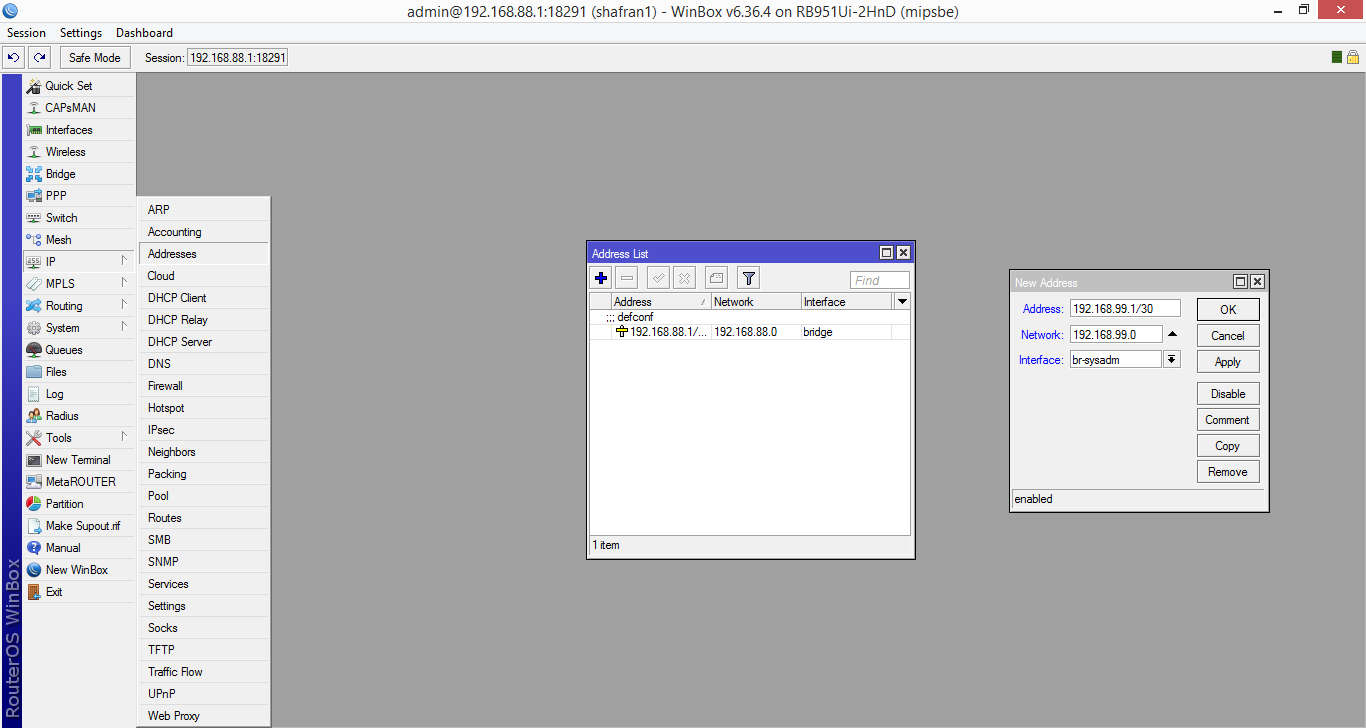
Удалить существующий адрес
192.168.88.1/24.В этот момент произойдет отключение от сети. Необходимо настроить ПК для подключения с новыми сетевыми параметрами.
Настройка ПК
Необходимо подключить ПК к 4 порту Mikrotik.
Необходимо установить следующие параметры TCP/IP соединения.
В Windows: Панель управления -> Сеть и Интернет -> Центр управления сетями и общим доступом -> Изменение параметров адаптера -> Правой кнопкой по Ethernet соединению -> Свойства -> Протокол интернета версии 4(TCP/IPv4). -> Свойства. Выбрать “Использовать следующий IP-адрес”, “Использовать следующие DNS-адреса”.
Установить следующие параметры:
IP-адрес = 192.168.99.2
Маска подсети = 255.255.255.252
Основной шлюз = 192.168.99.1
Предпочитаемый DNS-сервер = 192.168.99.1
В GNU/Linux: NetworkManager, ifconfig.
После применения настроек необходимо указывать адрес 192.168.99.1:18291 для подключения WinBox.